excel汇总多个工作表数据的方法
发布时间:2021年01月19日 11:47
Excel在办公软件里利用频率是相当高的,不管是统计数据,还是制作表格,都是非常方便实用的工作软件。又到了年底做报表的日子,会有很多需要统计的数据,我们今天就来给大家讲一讲,excel汇总多个工作表数据的方法。在实际工作中会对你有很大的帮助。
1.目的是将sheet1和sheet2表中的数据汇总。
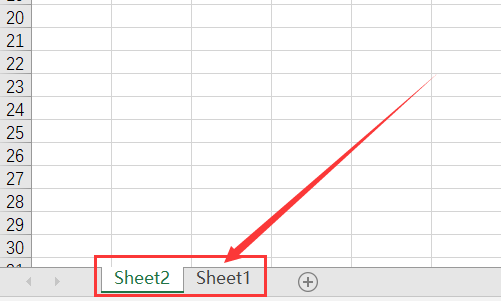
2.首先在上方的工具栏中找到“数据”这个选项。
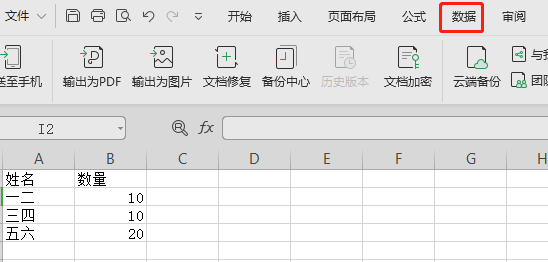
3.接着选择“合并计算”选项。
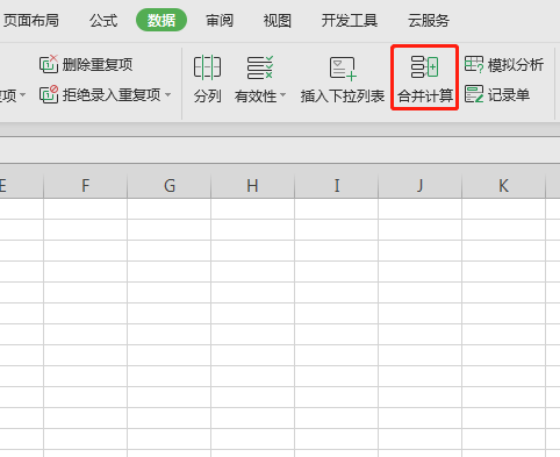
4.进入到合并计算这个页面内。
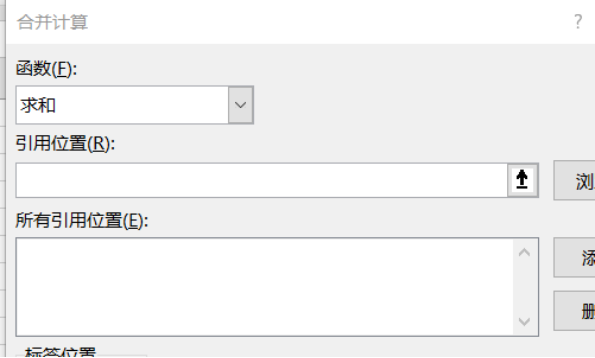
5.选择相应的函数类型(下面以求和为例)。
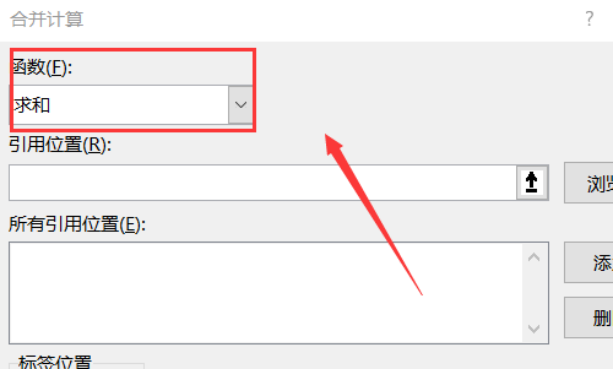
6.接下来选择sheet1中的数据。
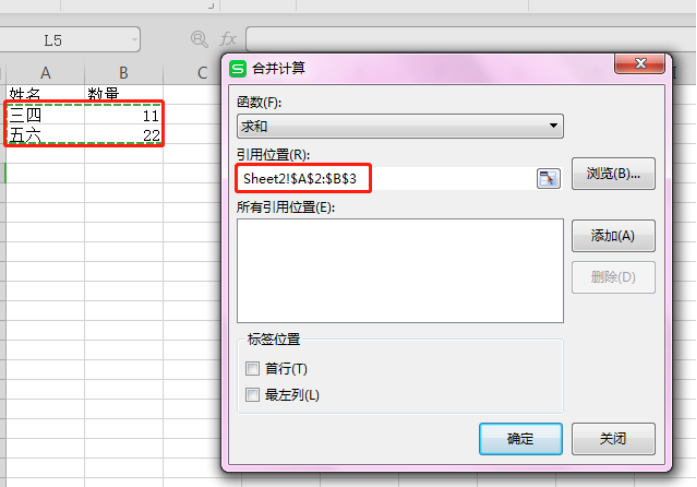
7.点击“添加”按钮。

8.接着选择sheet2的数据。
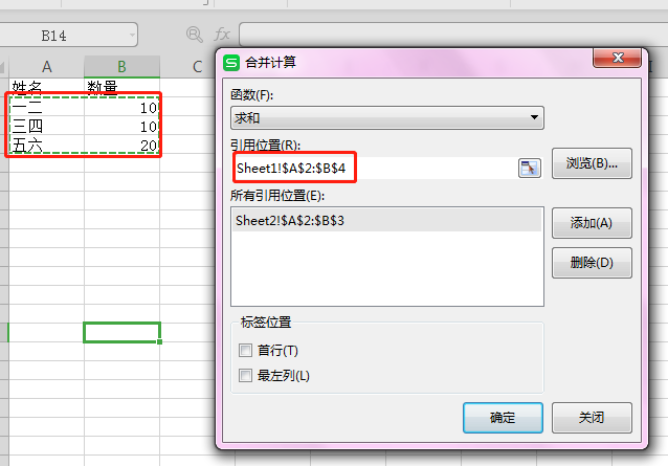
9.选择完毕后点击“添加”按钮。
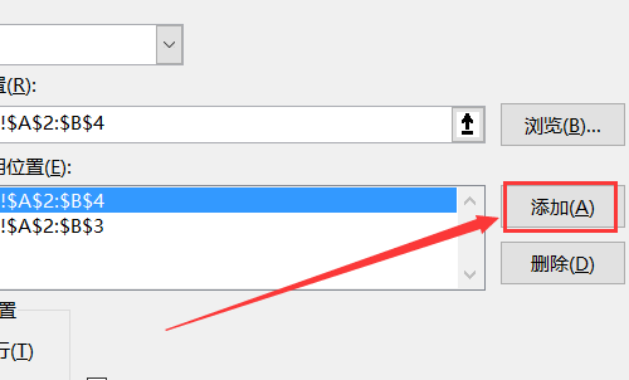
10.添加完毕后,点击“确定”按钮。
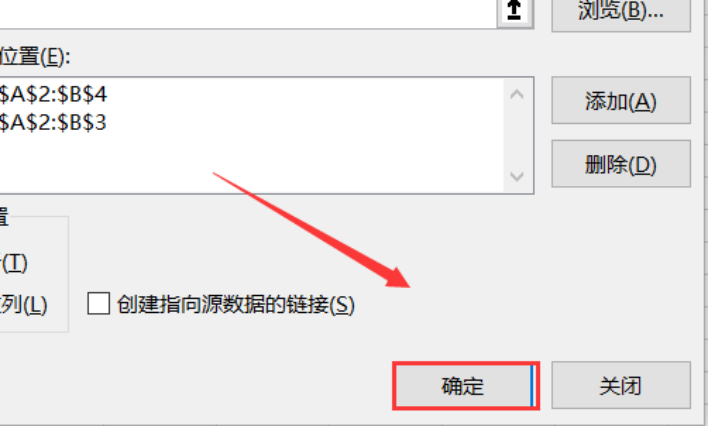
11.操作完毕后,sheet1和sheet2的数据汇总成功。
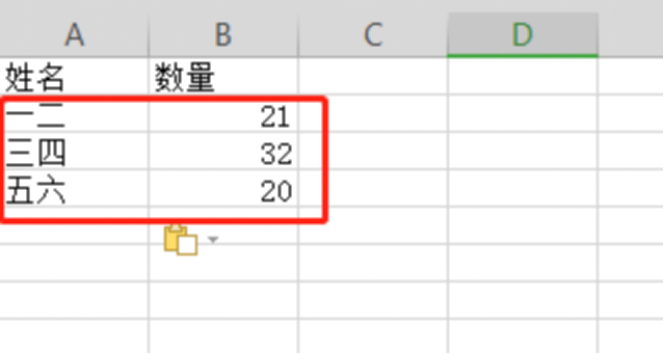
以上就是excel汇总多个工作表数据的方法,在年底做报表汇总时,复杂的数据,众多的报表一定会用上这个统计方法。学会了这个方法,会让你的统计工作不再纷繁复杂,工作也更得心应手。以后用有更多实用的办公软件方法带给大家。
本篇文章使用以下硬件型号:联想小新Air15;系统版本:win10;软件版本:WPS2019。






